
Резюме
Функция Excel НАИБОЛЬШИЙ возвращает числовые значения в зависимости от их положения в списке при сортировке по значению. Другими словами, он может получать "n-е наибольшие" значения - 1-е наибольшее значение, 2-е наибольшее значение, 3-е наибольшее значение и т. Д.
Цель
Получите n-е по величине значениеВозвращаемое значение
N-е по величине значение в массиве.Синтаксис
= НАИБОЛЬШИЙ (массив; n)Аргументы
- array - массив, из которого вы хотите выбрать k-е наибольшее значение.
- n - целое число, определяющее позицию от наибольшего значения, то есть n-ю позицию.
Версия
Excel 2003Примечания по использованию
Функция НАИБОЛЬШИЙ возвращает числовые значения в зависимости от их позиции в списке при сортировке по значению. Другими словами, LARGE может извлекать "n-е наибольшее значение" - 1-е наибольшее значение, 2-е наибольшее значение, 3-е наибольшее значение и т. Д.
Функция НАИБОЛЬШИЙ полезна, когда вы хотите получить n-е наивысшее значение из набора данных - например, первый, второй или третий наивысшие баллы за тест.
Чтобы получить n-е наименьшее значение, см. Функцию МАЛЕНЬКИЙ.
пример
Чтобы получить 1-е, 2-е и 3-е наибольшие значения в диапазоне:
=LARGE(range,1) // 1st largest value =LARGE(range,2) // 2nd largest value =LARGE(range,3) // 3rd largest value
Похожие видео
 Как получить n-е значения с помощью SMALL и LARGE В этом видео мы рассмотрим, как вычислить n-е наименьшее или наибольшее значение в диапазоне с помощью функций SMALL и LARGE. Например, это будут 1-е, 2-е и 3-е наименьшие или наибольшие значения.
Как получить n-е значения с помощью SMALL и LARGE В этом видео мы рассмотрим, как вычислить n-е наименьшее или наибольшее значение в диапазоне с помощью функций SMALL и LARGE. Например, это будут 1-е, 2-е и 3-е наименьшие или наибольшие значения. 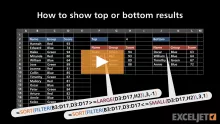 Как показать верхние или нижние n результатов В этом видео мы будем использовать функцию ФИЛЬТР с функциями НАИБОЛЬШИЙ и МАЛЕНЬКИЙ, чтобы показать верхние или нижние результаты в наборе данных.
Как показать верхние или нижние n результатов В этом видео мы будем использовать функцию ФИЛЬТР с функциями НАИБОЛЬШИЙ и МАЛЕНЬКИЙ, чтобы показать верхние или нижние результаты в наборе данных.  Как рассчитать максимальные и минимальные значения В этом видео мы рассмотрим, как рассчитать минимальные и максимальные значения в Excel с помощью функций MAX и MIN.
Как рассчитать максимальные и минимальные значения В этом видео мы рассмотрим, как рассчитать минимальные и максимальные значения в Excel с помощью функций MAX и MIN.








